Desde hace años, Discord es el programa de elección por muchas comunidades de jugadores para hospedar sus canales de voz para partidas, podcast, conferencias e incluso streams. Es un software muy común y de obligado uso en PC, en nuestros dispositivos móviles, y ahora también en nuestra PlayStation 5.
Con la nueva actualización lanzada recientemente, los usuarios de la consola de Sony ahora pueden unirse a esas salas de voz o a conversaciones con otros usuario, independientemente de la plataforma que usen y hablar con ellos mediante su mando. Aunque tiene su miga, por eso os voy a explicar como vincular vuestras cuenta de PS Network a la que tenéis en Discord para poder utilizarlo y a configurar utilizarla con la consola.
Cómo usar Discord en tu PlayStation 5
Lo primero que debéis saber es que para usar Discord en vuestra consola PlayStation 5 no vais a necesitar descargar otra cosa más que la última actualización. Esto lo hace ella misma automáticamente, y una vez lo ha hecho sólo tenéis que instalarla.
Tras haber completado el proceso, es el momento de empezar a configurar la aplicación, que viene integrada dentro de la misma. De ahí que, aunque busquéis Discord entre las funciones o contenido multimedia de la PS Store no os saldrá; ya está "instalado" en vuestra consola. Ahora, debemos seguir una serie de pasos para poder empezar a utilizarlo. Os aconsejo que tengáis el móvil a mano o el PC antes de empezar.
Cómo vincular las cuentas de PlayStation Network y Discord
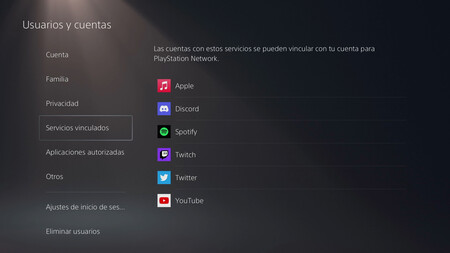
Primero de todo seleccionamos Ajustes en la parte superior derecha de la interfaz de nuestra PS5, y una vez allí, vamos a Usuarios y Cuentas para luego seleccionar la opción Servicios Vinculados. Entre las aplicaciones disponibles veréis que ahora Discord es una de ellas. Tras seleccionar en el icono de la nueva aplicación nos pedirá si queremos vincular nuestra cuenta.
A partir de aquí, el proceso se puede llevar a cabo de varias formas: mediante el escaneo de un código QR con vuestro teléfono móvil, o yendo a la página web que nos indica la consola e introduciendo el código que sale en pantalla. Un pequeño aviso: el código debéis meterlo sin espacios; el que lleva es sólo para facilitaros su lectura.
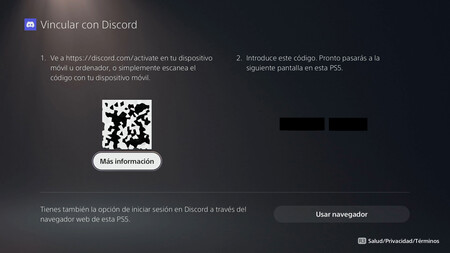
Cuando hayáis hecho cualquiera de estos dos pasos, vuestra cuenta de Discord y la de PlayStation Network estarán asociadas. Aseguraos de que la cuenta a la que se va a vincular es la vuestra (por defecto debería ser el caso, si no, probad con el PC o el móvil según lo que estéis utilizando)
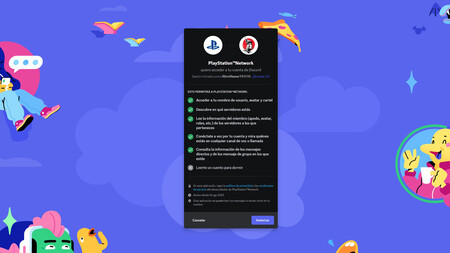
Tras completar estos pasos, en la consola debería aparecer a pantalla completa el anuncio de que habéis vinculado vuestra cuenta de Discord a la consola. Se incluyen algunas imágenes sobre cómo usarlo y el aviso de que podéis desvincularla (por si no es la correcta o por otros motivos). Sobre su uso, ahora llegamos a ello.
Cómo usar Discord para chatear por voz en PS5
Para emplear Discord en vuestra PS5 vais a tener que seguir usando el PC o el móvil. La forma de uniros a una conversación o una sala de chat requiere de vuestra autorización para que el programa transfiera el chat a vuestra consola. El proceso es el mismo tanto para llamadas -con otro interlocutor o en grupo- como para las salas de voz de cualquier servidor de Discord.
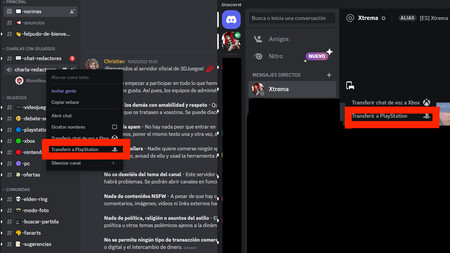
Simplemente, haced clic derecho sobre el canal de voz en el que estéis (si es una llamada sobre el icono de transferir que sale en la cabecera, donde aparecen el resto de usuarios, abajo a la izquierda) y seleccionad Transferir a PlayStation. Y ya está, vuestra consola os notificará que ya estáis en el chat de voz con el resto de asistentes a la sala o llamada. En caso de que no tengáis un PC a mano, a través del móvil se hace siguiendo los mismos pasos de unirse a un canal, pero accediendo a los opciones de la sala deslizando la pantalla hacia arriba y seleccionando la misma opción de transferir.
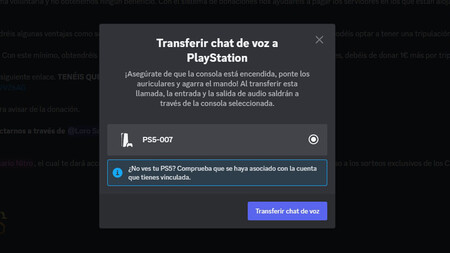
En vuestra PlayStation 5 saldrán los comandos propios de cuando estáis en un grupo de charla por VOIP de PlayStation Network; con lo que las opciones y la forma de utilizarlo son las mismas.
Consejo para evitar el retorno de Discord en PlayStation 5
Hay un problema para los que están con vosotros en la sala de chat usando Discord, y es que si el audio del chat de voz sale por el altavoz del mando Dual Sense, estos experimentaran "retorno"; se oirán a sí mismos al hablar y eso puede confundir mucho y ser molesto.
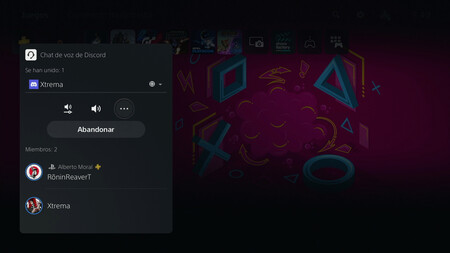
Para evitar ese inconveniente, deberíais ir a la configuración de vuestra consola y seleccionar que el dispositivo de salida del chat de voz sean los altavoces del televisor o unos auriculares que tengáis conectados a él. De ese modo no habrá interferencia alguna en la transmisión.
Aunque el proceso sea algo engorroso y tiene sus limitaciones, no deja de ser una buena noticia que por fin los usuarios de PlayStation 5 por fin puedan empelar Discord para jugar con amigos que tienen consolas Xbox o PCs y estar todos en una misma sala de chat, ya sin necesidad de tener que utilizar el móvil o el PC más que para conectarse a la llamada o sala.
Es de esperar que en futuras actualizaciones el proceso para conectarse mejore, pero de momento, menos da una piedra. Mientras tanto, ¿qué os parece probarlo mientras en nuestro Discord? O jugando con algunos amigos a juegos como Warzone 2 mientras comprobáis las recomendaciones de ajustes de Clemente Garcia.

